Kako premjestiti Safari traku za pretraživanje na vrh na iPhoneu
Jabuka Iphone Ios Junak / / October 07, 2021

Zadnje ažuriranje dana
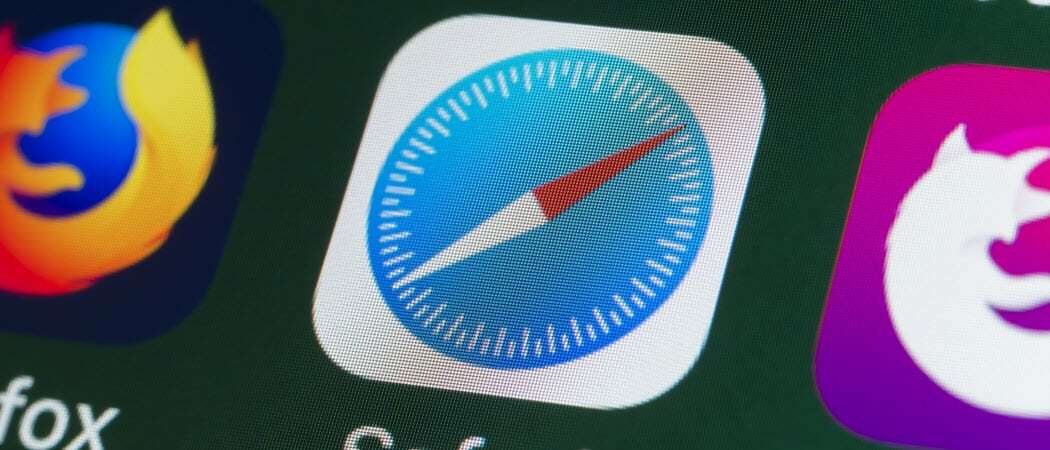
Traku za pretraživanje Safari možete pomaknuti na vrh na iPhoneu u iOS -u 15. Evo koraka kako to učiniti i vratiti se u prošlost.
Apple je donio mnogo promjena u mobilni Safari iOS 15 za iPhone. Nažalost, jedna od tih promjena bila je premještanje trake za pretraživanje na dno aplikacije. Srećom, tvrtka je također relativno lako olakšala pomicanje trake za pretraživanje Safari na vrh. Evo kako to učiniti.
Što se promijenilo?
Ove je godine Apple preispitao svoj Safari web preglednik na više uređaja, uključujući iPhone, iPad i Mac. Promjene u iOS -u 15 i iPhoneu bile su možda najznačajnije. Osim što je traku za pretraživanje premjestila na dno preglednika, dodala je i prilagodljivu početnu stranicu i naprednu zaštitu privatnosti. Safari na iPhoneu sada uključuje i grupe kartica sa sinkronizacijom i web proširenja. Možete čak i pretraživati svojim glasom.
Premjesti Safari traku za pretraživanje
Prije svega, prijeđimo na pravi razlog zašto ste ovdje: kako premjestiti traku za pretraživanje Safari natrag na vrh preglednika. Učiniti tako:
- Dodirnite Aplikaciju Postavke na početnom zaslonu vašeg iPhonea.
- Odaberite Safari s popisa.
- Odaberite Pojedinačna kartica u odjeljku Tabs.
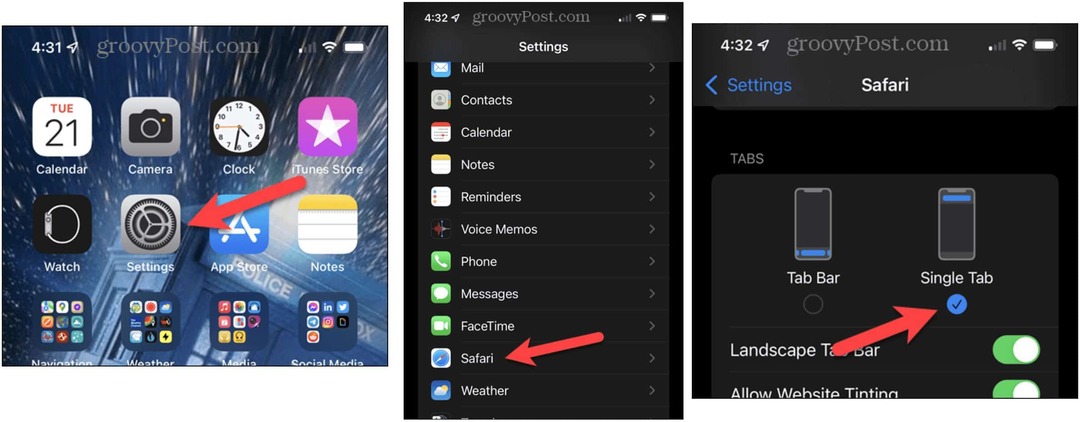
Želite li veću fleksibilnost?
Možda niste spremni odustati od upotrebe trake za pretraživanje pri dnu Safarija. Pa ipak, možda ne biste radije htjeli ići unatrag između postavki i aplikacija Safari svaki put kad želite promijeniti. Vaša želja je moja zapovijed!
Za pomicanje trake za pretraživanje odozdo prema gore:
- Otvori Safari aplikacija na iPhoneu.
- Odaberite ikonu slova s lijeve strane trake za pretraživanje. Predstavljen je dvoslovnim imenom As.
- Odaberite Prikaži gornju traku adresa.
Obrnuto, za pomicanje trake za pretraživanje odozgo prema dolje:
- Otvori Safari aplikacija na iPhoneu.
- Odaberite ikonu slova s lijeve strane trake za pretraživanje. Predstavljen je dvoslovnim imenom As.
- Odaberite Prikaži donju traku kartica.
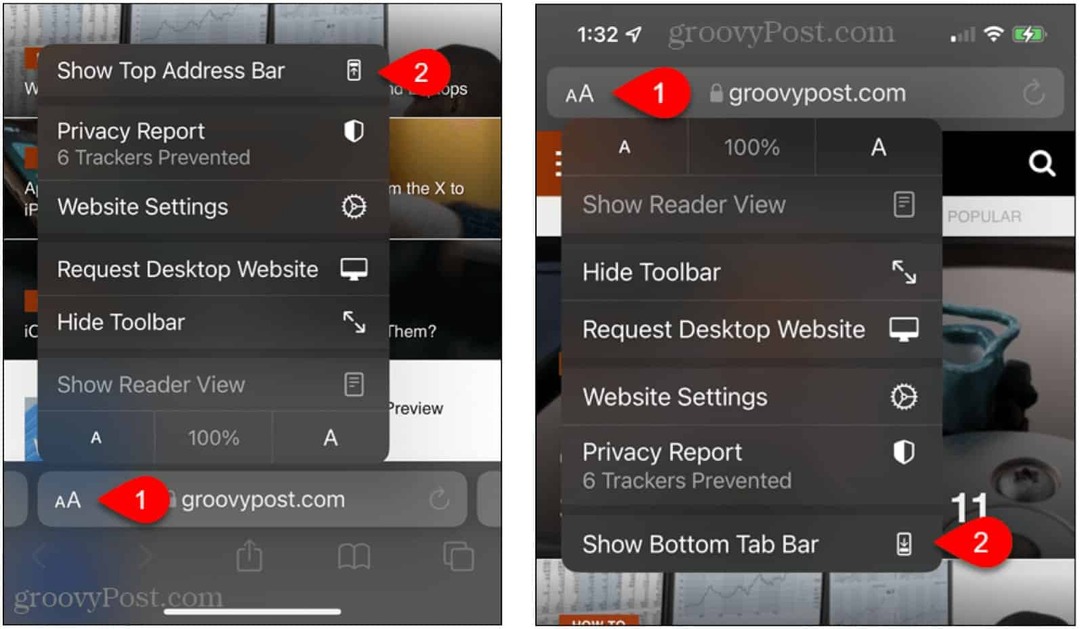
Jednostavno, zar ne?
Više za istraživanje uz Safari
Također biste trebali razmisliti o istraživanju nekih drugih novih značajki sa Safarijem u iOS -u 15. Svaki od njih osmišljen je kako bi u što kraćem vremenu lakše pronašao željeni sadržaj.
Kartice
Za web stranice na kojima uživate i koje očekujete da ćete često posjećivati, sada vas potiče da upotrijebite novi Appleov sustav kartica u Safariju. Zamislite kartice kao napredne oznake na kojima se slične web stranice čuvaju u zasebnim mapama na početnoj stranici Safarija. Na primjer, recimo da se pripremate za krstarenje i želite organizirati web stranice povezane s godišnjim odmorom na kojima često planirate u narednim mjesecima.
Započeti:
- Otvorena Safari na vašem iPhoneu.
- Zatim posjetite jedno od putovanja web stranice baš kao i bilo koje drugo mjesto u pregledniku.
- Dodirnite ikona najdalje desno na dnu.
- Odaberi 1 Kartica u donjem središtu.
- Dodirnite Nova grupa kartica iz 1 Kartica.
- Dodati Ime za grupu kartica u skočnom okviru
- Pogoditi Uštedjeti.
- Ponovite za dodavanje različitih grupa kartica.

Za dodavanje nove web stranice u postojeću grupu kartica:
- Otvorena Safari na vašem iPhoneu.
- Zatim posjetite jedno od putovanja web stranice baš kao i bilo koje drugo mjesto u pregledniku.
- Dodirnite ikona najdalje desno na dnu.
- Odaberite a stvorena grupa na dnu.
- Dodirnite Gotovo.
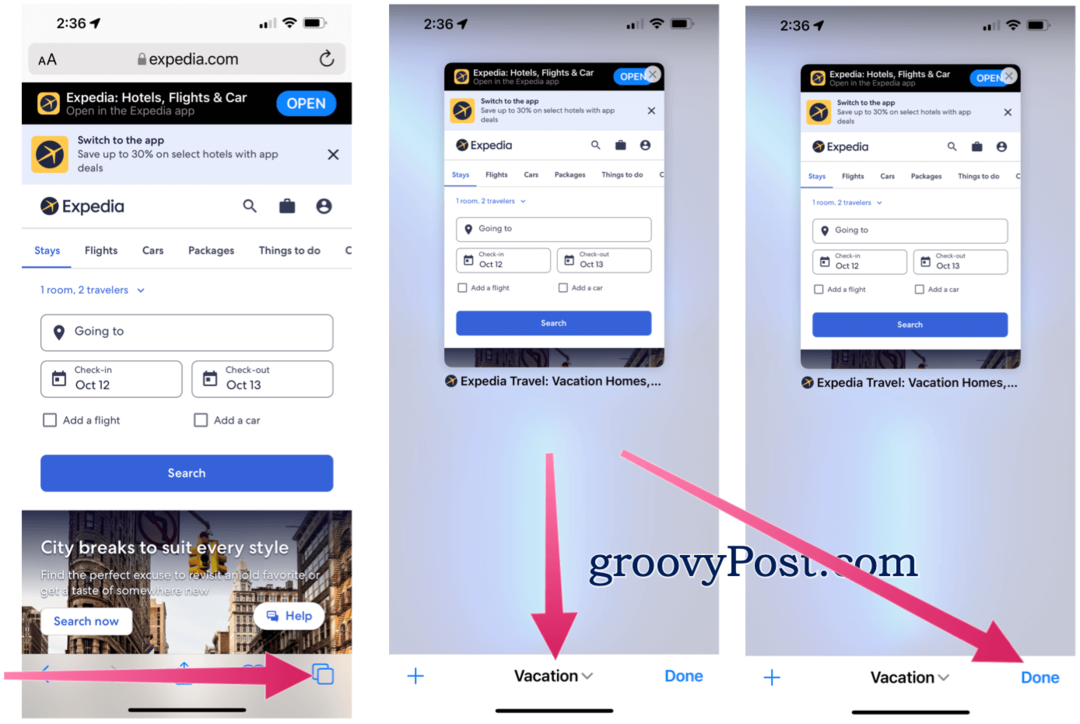
Ako ste prijavljeni na isti iCloud račun, vaše grupe kartica sinkronizirat će se s vašim drugim Apple uređajima. Osim iOS 15 i iPadOS 15, nadolazeće ažuriranje macOS Montereya također uključuje tu značajku.
Glasovne pretrage
Još jedna nova značajka Safarija koristi vaš glas za pretraživanje weba. Uraditi ovo:
- Otvorena Safari na vašem iPhoneu.
- Kliknite na traka za pretraživanje.
- Dodirnite ikona mikrofona.
- Koristi svoj glas izvršiti pretragu. Odatle će Safari automatski izvršiti pretraživanje na temelju onoga što ste rekli.
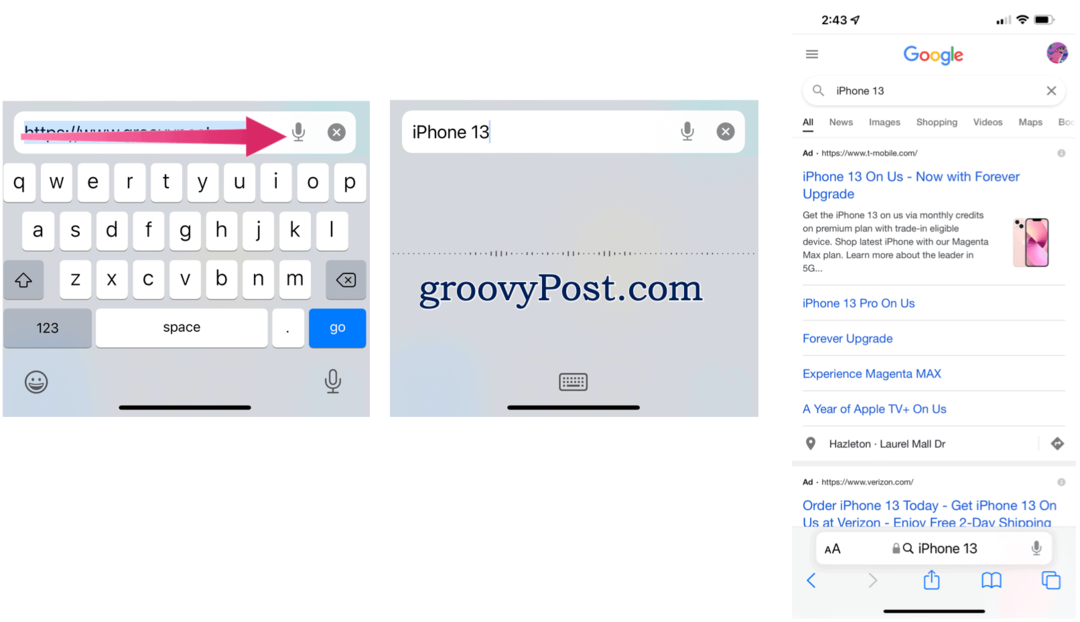
U mobilnom Safariju na iPhoneu i iOS -u 15 možete otkriti mnogo novih značajki. Možda najveći, pomicanjem trake za pretraživanje do dna, ujedno je i najkontroverzniji. Međutim, to možete promijeniti u samo nekoliko koraka.
Kako izbrisati predmemoriju Google Chrome, kolačiće i povijest pregledavanja
Chrome odlično radi s pohranjivanjem vaše povijesti pregledavanja, predmemorije i kolačića radi optimizacije performansi vašeg preglednika na mreži. Njezin način kako ...
Usklađivanje cijena u trgovini: Kako do online cijena dok kupujete u trgovini
Kupnja u trgovini ne znači da morate platiti veće cijene. Zahvaljujući jamstvima usklađivanja cijena, možete ostvariti internetske popuste dok kupujete u ...
Kako pokloniti pretplatu na Disney Plus digitalnom darovnom karticom
Ako ste uživali u Disney Plus -u i želite ga podijeliti s drugima, evo kako kupiti pretplatu na Disney+ Gift za ...
Vaš vodič za dijeljenje dokumenata u Google dokumentima, tablicama i prezentacijama
Možete jednostavno surađivati s Googleovim web-aplikacijama. Evo vašeg vodiča za dijeljenje u Google dokumentima, tablicama i prezentacijama s dopuštenjima ...

